כיצד להעביר/להעביר את Outlook למחשב חדש
6 דקות לקרוא
עודכן בתאריך
קרא את דף הגילויים שלנו כדי לגלות כיצד תוכל לעזור ל-MSPoweruser לקיים את צוות העריכה קראו עוד
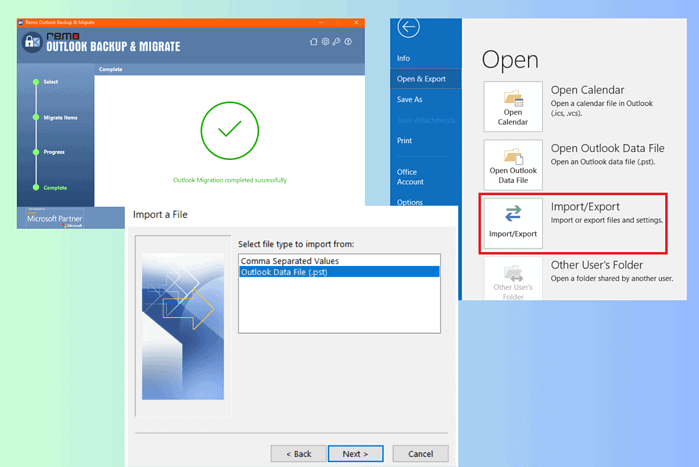
מנסה להעביר את Outlook למחשב חדש? מדריך מקיף זה שלב אחר שלב יראה לכם כיצד לעשות זאת ללא טרחה.
אני אתן לך דרכים שונות להעביר את שלך Outlook חשבון בצורה מאובטחת ומבלי לאבד אף אחת מההגדרות והנתונים שלך.
בואו ניכנס לזה:
לפני שאתה מעביר את Outlook למחשב חדש
לפני שתתחיל להעברה בפועל, תחילה עליך להיות בטוח באיזה פרוטוקול דוא"ל אתה משתמש - בין אם אתה משתמש ב-POP, IMAP או Exchange.
איך מגלים?
- פתח את Outlook יישום. הקלק על ה שלח אוֹפְּצִיָה.
- בחלון פרטי החשבון, תראה את ה חשבון Outlook שלך סָעִיף.
- שם, זה יראה אם אתה פועל על POP, IMAP, או המרת.
זה חשוב כי אתה צריך ודא שהחשבונות שלך בשני המחשבים משתמשים באותה גרסה.
עם זה מחוץ לדרך, הגיע הזמן להתחיל להעביר את Outlook למחשב חדש.
כיצד להעביר חשבון Outlook למחשב חדש
העברת חשבון POP של Outlook למחשב או מחשב נייד חדש כרוכה בגיבוי והעברה של הודעות האימייל המאוחסנות, אנשי הקשר, המשימות, הפגישות, היומנים, הגדרותונתונים חיוניים אחרים של Outlook.
שיטות אלו עבודה עבור חשבונות POP ו-IMAP כאחד:
1. ייצא וייבא את קובץ ה-PST למחשב אחר
- פתח את Outlook ולחץ על שלח TAB.
- לחץ על פתח וייצוא בחר ובחר יבוא ויצוא אוֹפְּצִיָה.
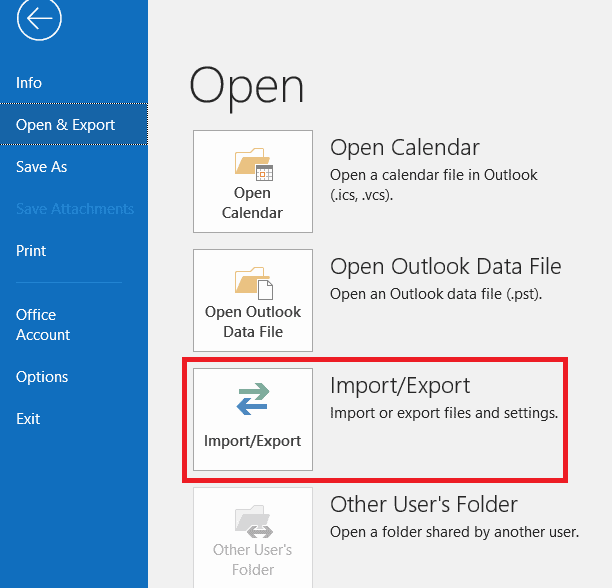
- בחר ייצוא לקובץ באשף הייבוא והייצוא ולחץ על הַבָּא.
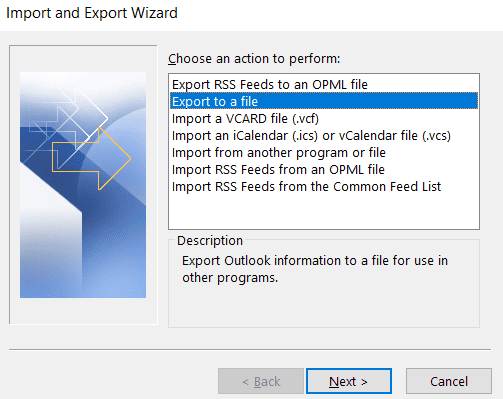
- בחרו קובץ נתונים של Outlook (.pst) ולחץ על הַבָּא.
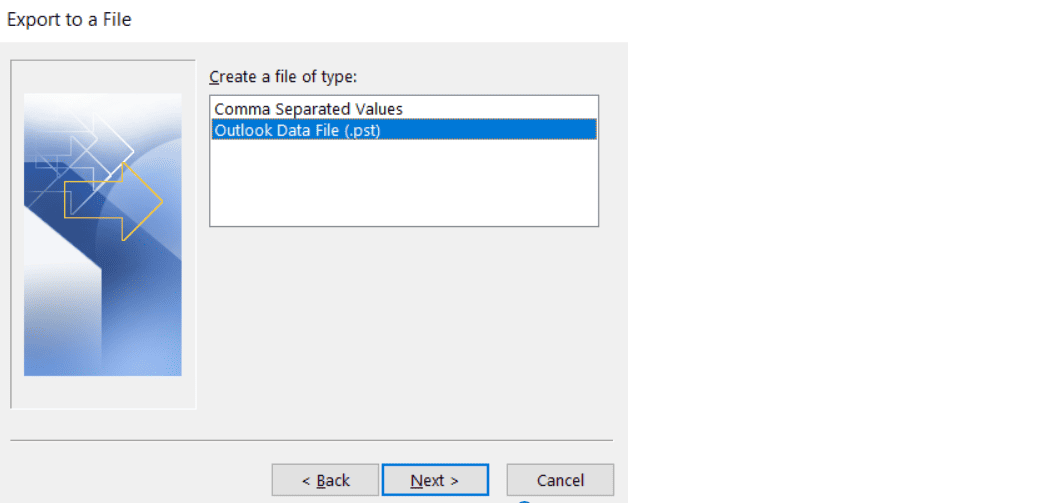
- בחר את פרופיל Outlook שאתה צריך להעביר וללחוץ עליו הבא.
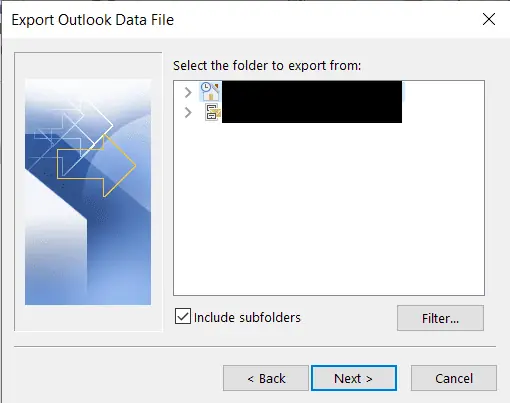
- כעת לחץ על לְדַפדֵף כדי לבחור מיקום עבור קובץ ה-PST ולחץ על סיום.
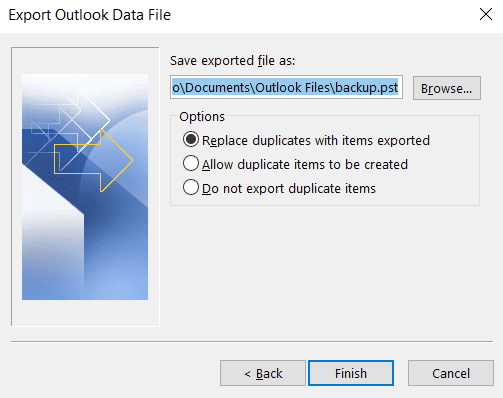
טיפ Pro: ליתר ביטחון וכדי למנוע את הטרחה למצוא אותו שוב, קחו גיבוי של קובץ ה-PST והעבירו עותק למחשב החדש.
עכשיו הגיע הזמן לייבא את הקובץ למחשב החדש:
- להרחיב Outlook, לחץ על שלח, בחר פתח ויצא, ולבחור יבוא ויצוא.
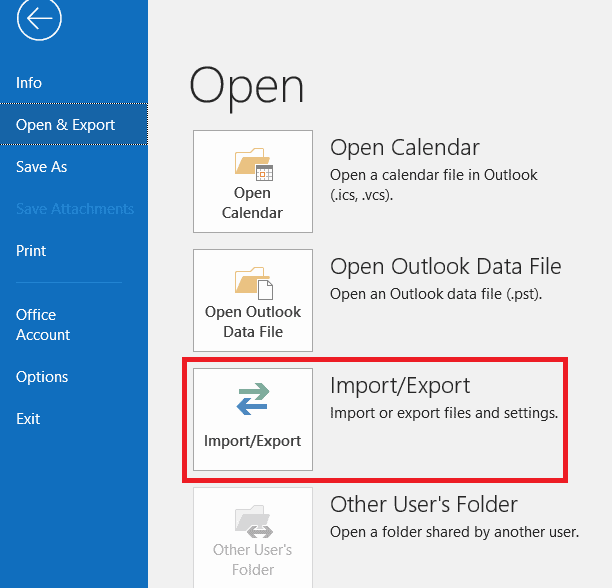
- בחרו ייבא מתוכנית או קובץ אחר ולחץ על הַבָּא.
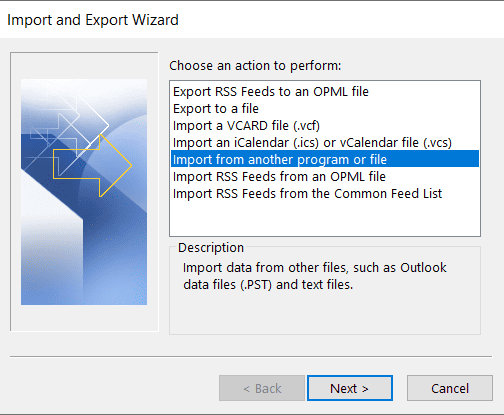
- בחר קובץ נתונים של Outlook (.pst) ולחץ על הַבָּא.
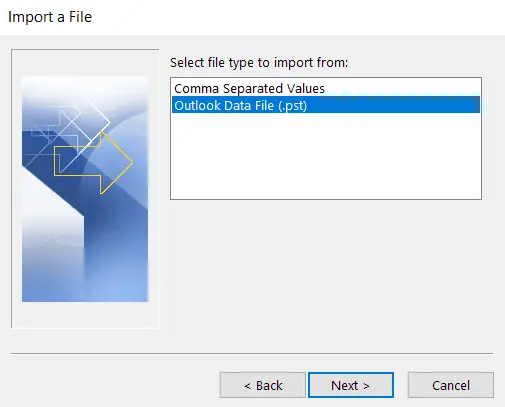
- עכשיו, חפש את הקובץ השמור (.pst). כדי לייבא נתוני Outlook ולחץ הבא.
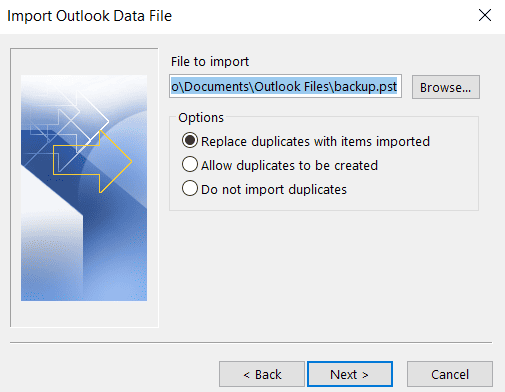
לאחר שהדבר נעשה בהצלחה, עליך לשכפל את הגדרות המחשב הקודמות במחשב החדש שלך כדי לגשת ל נתוני אאוטלוק.
2. ייצא את מפתח הרישום
דרך נחמדה נוספת להעביר את חשבון Outlook שלך למחשב חדש היא באמצעות מפתח הרישום
כדי לאתר ולהעביר אותו למחשב החדש, בצע את הפעולות הבאות:
- חדשות ועדכונים Windows + R כדי לפתוח הפעלהסוג regedit בתיבה, ולחץ על זן.
- זה פותח את עורך הרישום. כעת נווט אל HKEY_CURRENT_USER/Software/Microsoft/Office/16.0/Outlook/Profiles
- לחץ לחיצה ימנית על פּרוֹפִיל ובחר יצוא.
- עיין במיקום כדי לשמור את המיוצא קבצי רישום(.reg) ושמור את זה.
- העתק את הקובץ הזה למחשב החדש ולהוסיף אותו לרישום.
כדי להוסיף אותו לרישום: לחץ פעמיים על קובץ הרישום והפעל אותו במחשב. לחץ על כן בהנחיית האישור ואשר את השינויים. אם הוא מבקש ממך להפעיל מחדש, הפעל מחדש את המחשב כדי שהשינויים ייכנסו לתוקף.
3. השתמש בתוכנת גיבוי והעברה של Remo Outlook
תוכנת הגיבוי וההגירה של Remo Outlook היא בין כלי ההגירה הטובים ביותר בשוק והיא גם כל התהליך חלק.
כך תוכל לעשות זאת:
- תחילה עליך להוריד ולהתקין את הסר גיבוי והגירה של Outlook כלי במערכת הישנה שלך.
- פתח את התוכנה מהמסך הראשי. אתה צריך ללחוץ על אפשרות גיבוי.
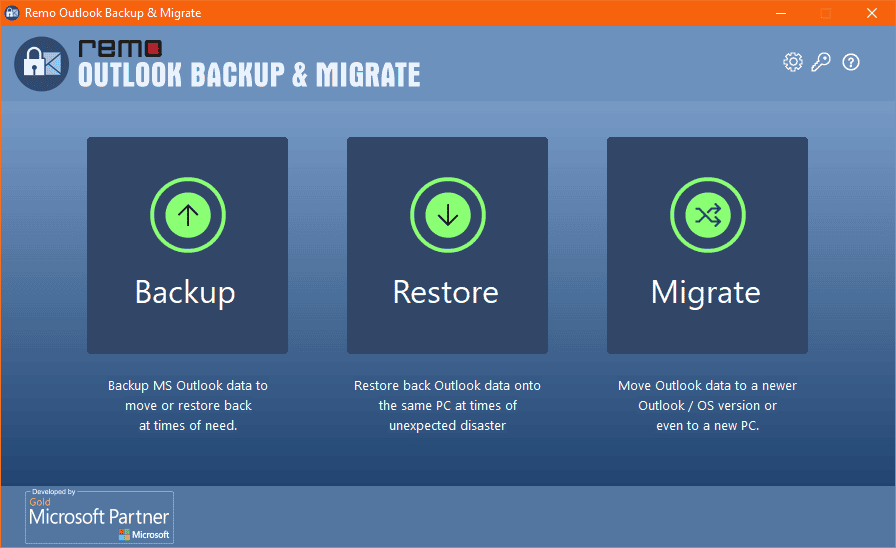
- לרמו יש שתי אפשרויות גיבוי - גיבוי חכם ו גיבוי מתקדם. הראשון מאפשר לך לבצע גיבוי מלא של נתוני Outlook וקובצי התצורה שלך באופן מיידי בלחיצה אחת. השני מאפשר לך לבחור באופן ידני את הפריטים והנתונים של Outlook שברצונך להעביר.
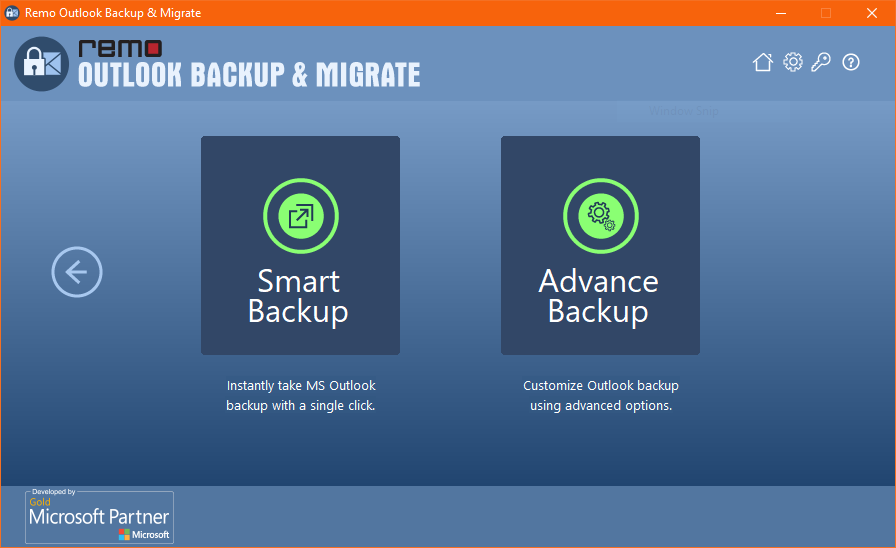
- לא משנה מה תבחר, Remo יתחיל לגבות את פריטי Outlook. לאחר שתסיים, אתה יכול לראות את צפה בדוח כדי לאמת את הקבצים או הפריטים ש-Remo גבה.
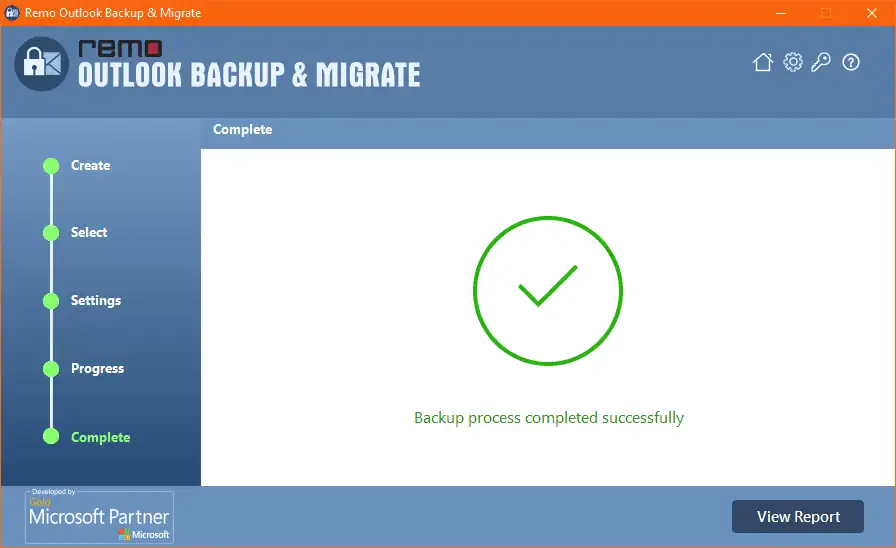
- שמור את קובץ הגיבוי בכל כונן חיצוני.
- חבר את הכונן למערכת החדשה שלך.
- עכשיו, הורד את הכלי Remo Outlook Backup and Migrate במחשב החדש שלך, הפעל את הכלי ולחץ על להגר אוֹפְּצִיָה.
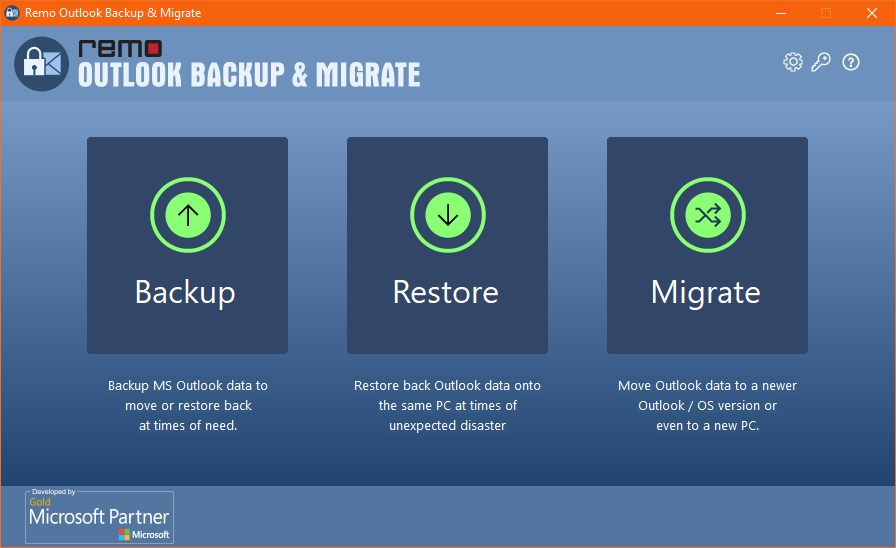
- עיין ובחר את מיקום של קובץ הגיבוי של Outlook, הזן פרטים נדרשים אחרים, כמו גרסה וסיסמה, ולחץ על הכפתור הבא.
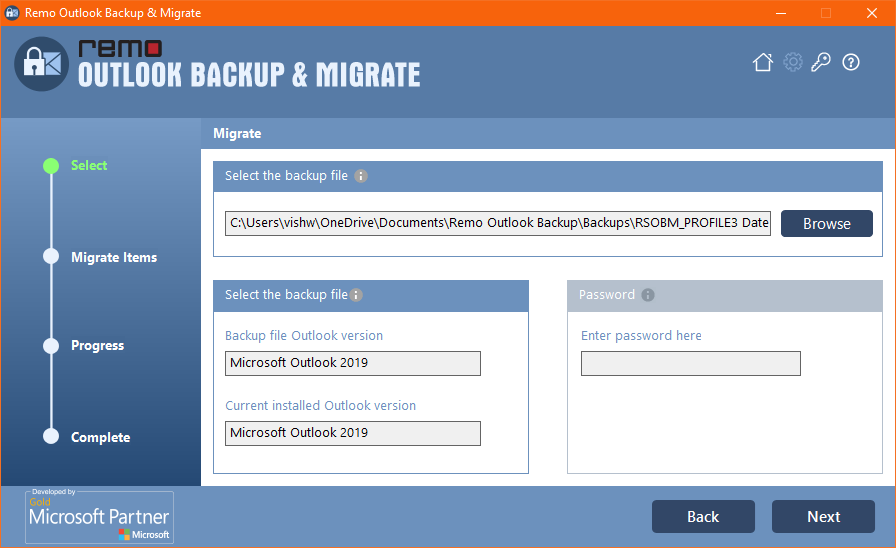
- במסך הבא, בחר את הפריטים אתה רוצה לשחזר ולחץ על הכפתור הבא; הכלי יתחיל להעביר את Outlook למחשב החדש שלך.
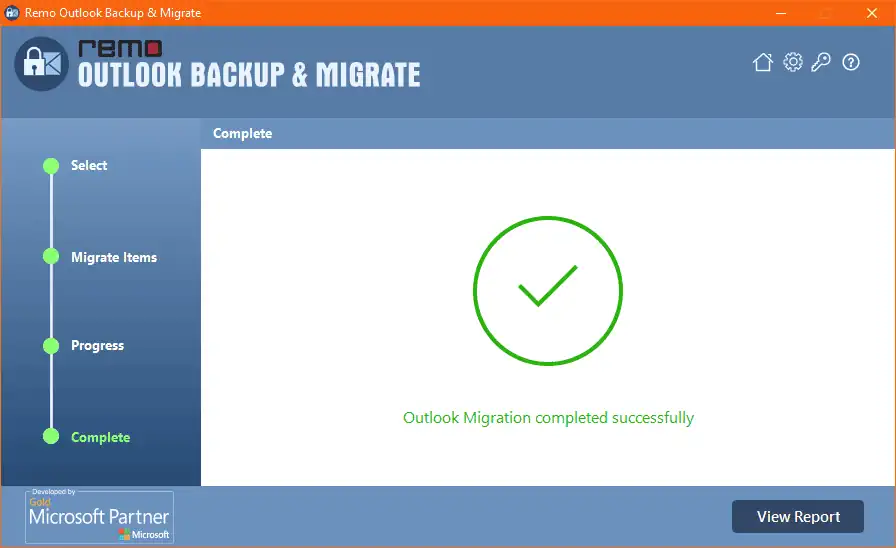
לאחר השלמת התהליך, תוכל לפתוח את אפליקציית Outlook ולבדוק אם כל קבצי הנתונים של Outlook הועברו.
כעת, בוא נבדוק כמה שיטות בונוס להעברת חשבון Outlook Exchange והעברת החשבונות שלך בין מחשבי Mac.
4. העבר את חשבון Outlook Exchange באמצעות Outlook לכל מקום
Microsoft Outlook Anywhere היא אפשרות בשרת Microsoft Exchange המאפשרת לך לגשת מרחוק לתיבת הדואר שלך מכל מכשיר עם חיבור לאינטרנט.
זה יוצר חיבור בטוח בין המחשב לשרת Exchange ו אינו מחייב אותך להעביר את נתוני Outlook שלך. אתה רק צריך להפעיל את האפשרות Outlook Anywhere.
כך תוכל לעשות זאת:
- התקן את Outlook במחשב החדש שלך וודא שלמערכת יש חיבור אינטרנט יציב ואמין.
- קבע את התצורה שלך חשבון Exchange של Outlook לאפשר את אפשרות גישה ל-Outlook Anywhere עבור החשבון שלך בשרת שלך. אפשרות זו מאפשרת לך להתחבר לתיבת הדואר שלך מרחוק.
- ב-Outlook במחשב החדש, עבור אל ה- שלח -> הגדרות חשבון ? ניהול פרופילים. הקלק על ה אפשרות הצג פרופילים, ולחץ על הוספת כפתור.
- לחץ על האפשרות Exchange ובצע את ההוראות שעל המסך כדי להגדיר את חשבון Outlook Exchange שלך באמצעות כתובת האתר של Outlook Anywhere.
- פתח את Outlook ובדוק אם אתה יכול לגשת לאימיילים, ליומנים, לאנשי הקשר ולנתונים אחרים שלך.
5. העבר את Outlook למחשב Mac אחר
זה עובד כמו השיטה הראשונה - ייצוא ויבוא של קובץ ה-PST.
כדי לייצא פרופיל Outlook ממחשב ישן:
- פתח את Outlook, לחץ על קובץ, ובחר יְצוּא.
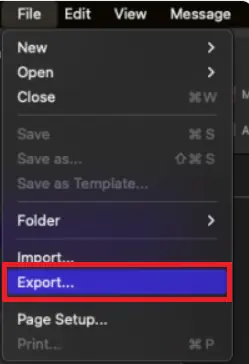
- בדוק את הפריטים שברצונך לייצא, ולחץ על המשך.
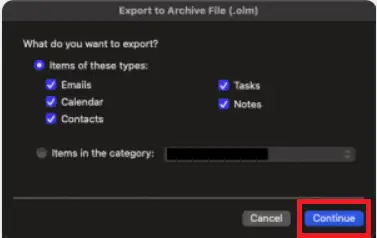
- תן שם לקובץ בתיבת שמירה בשם, בחר תיקיה, ולחץ על שמור.
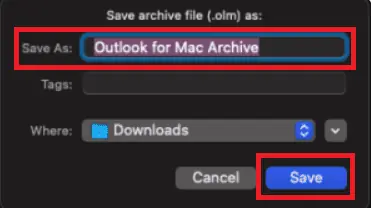
- שמור את קובץ הארכיון בתור א .olm. לאחר ייצוא הנתונים, תוכל לראות הודעה וללחוץ סיום.
כדי לייבא פרופיל Outlook ל-Mac החדש:
- לחץ על שלח ו תבואו.
- בחר קובץ ארכיון של Outlook עבור Mac (.olm) ולחץ על המשך.
- בחר ייבא קובץ ארכיון בשם .olm.
- בחר קובץ .olm ב- Mac שלך, ולאחר מכן לחץ על ייבוא.
כעת, אתה יכול לבדוק את כל פריטי Outlook המיובאים שלך בזמן העברת פרופיל Outlook למחשב החדש.
גלישה את
עכשיו אתה יודע איך להעביר את חשבון Outlook שלך למחשב חדש. זה לא משנה אם אתה פועל על POP, IMAP, Exchange, או אם אתה על א Mac - הכול מכוסה.
באיזו שיטה בחרת? ספר לי בתגובות למטה.








